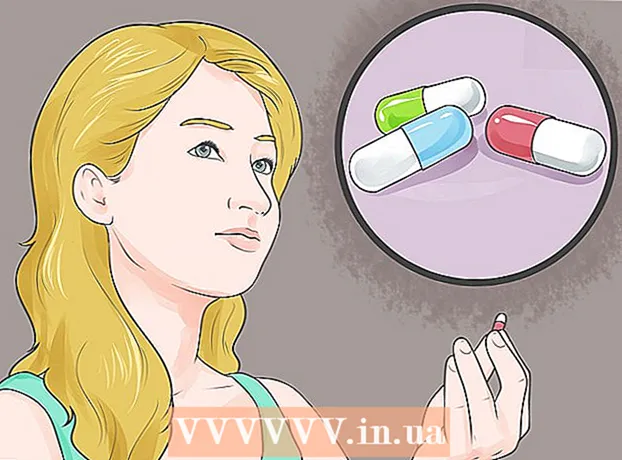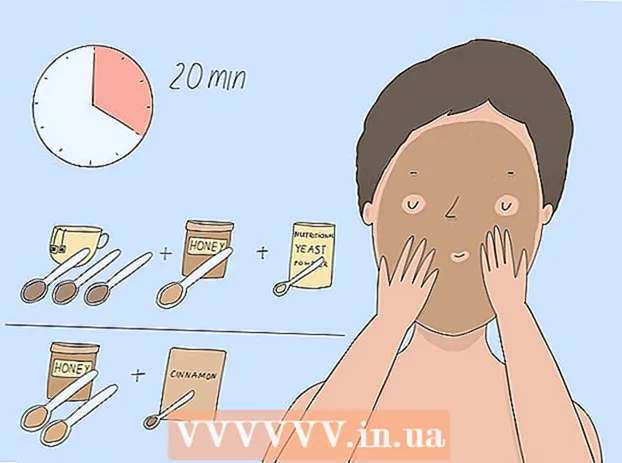May -Akda:
John Pratt
Petsa Ng Paglikha:
17 Pebrero 2021
I -Update Ang Petsa:
1 Hulyo 2024

Nilalaman
Sinubukan mo na bang gumawa ng pelikula kasama ang gumagawa ng Windows Movie, ngunit hindi? Sasabihin namin sa iyo kung paano! Gustung-gusto mong magtrabaho kasama ang program na ito at sa wakas ay gagawin mo ang pelikulang nais mong palaging gawin. Maraming kasiyahan!
Upang humakbang
 Buksan ang file o pelikula. Pagkatapos mag-click sa "Mag-import ng video"; magtatagal ang pag-import depende sa laki ng file at kung gaano katagal ang video.
Buksan ang file o pelikula. Pagkatapos mag-click sa "Mag-import ng video"; magtatagal ang pag-import depende sa laki ng file at kung gaano katagal ang video.  I-click at i-drag ang mga video sa storyboard, na maaaring matagpuan sa ilalim ng window.
I-click at i-drag ang mga video sa storyboard, na maaaring matagpuan sa ilalim ng window. Magdagdag ng mga epekto. Sa menu ng Mga Tool, i-click ang Mga Epekto. Sa panel ng Nilalaman, i-click ang epekto na nais mong idagdag. Maaari mong i-click ang I-play sa ibaba ng window ng preview upang i-preview ang epekto.
Magdagdag ng mga epekto. Sa menu ng Mga Tool, i-click ang Mga Epekto. Sa panel ng Nilalaman, i-click ang epekto na nais mong idagdag. Maaari mong i-click ang I-play sa ibaba ng window ng preview upang i-preview ang epekto.  Magdagdag ng mga pagbabago. Sa storyboard o timeline, mag-click sa pangalawa ng dalawang mga video clip, pamagat o larawan sa pagitan ng kung saan mo nais na magdagdag ng isang paglipat. Sa menu ng Mga Tool, i-click ang Mga Transisyon. Sa panel ng Nilalaman, i-click ang paglipat na nais mong idagdag. Maaari mong i-click ang I-play sa ibaba ng window ng preview upang ma-preview ang paglipat. I-click ang Clip at pagkatapos ay i-click ang Idagdag sa Timeline o Idagdag sa Storyboard.
Magdagdag ng mga pagbabago. Sa storyboard o timeline, mag-click sa pangalawa ng dalawang mga video clip, pamagat o larawan sa pagitan ng kung saan mo nais na magdagdag ng isang paglipat. Sa menu ng Mga Tool, i-click ang Mga Transisyon. Sa panel ng Nilalaman, i-click ang paglipat na nais mong idagdag. Maaari mong i-click ang I-play sa ibaba ng window ng preview upang ma-preview ang paglipat. I-click ang Clip at pagkatapos ay i-click ang Idagdag sa Timeline o Idagdag sa Storyboard.  Magdagdag ng musika o paikliin ang mga clip sa pamamagitan ng pag-click sa timeline sa ilalim ng screen.
Magdagdag ng musika o paikliin ang mga clip sa pamamagitan ng pag-click sa timeline sa ilalim ng screen. Kung nais mong gawing mas maikli ang isang clip, mag-click sa kalahating tatsulok sa gilid ng clip, maaari mong ilipat ito hanggang sa maabot mo ang nais na haba.
Kung nais mong gawing mas maikli ang isang clip, mag-click sa kalahating tatsulok sa gilid ng clip, maaari mong ilipat ito hanggang sa maabot mo ang nais na haba. Itakda ang camera upang I-mute kung nais mong gumawa ng isang music video. Hindi mo nais ang sobrang audio, ang musika lamang. Pagkatapos ay pumunta ka sa "Mag-import ng audio o musika" at pumili ng isang kanta. Pagkatapos ay i-drag mo ito sa timeline. Maaari mo ring paikliin ang musika gamit ang tatsulok.
Itakda ang camera upang I-mute kung nais mong gumawa ng isang music video. Hindi mo nais ang sobrang audio, ang musika lamang. Pagkatapos ay pumunta ka sa "Mag-import ng audio o musika" at pumili ng isang kanta. Pagkatapos ay i-drag mo ito sa timeline. Maaari mo ring paikliin ang musika gamit ang tatsulok.  Magdagdag ng isang pamagat o pamagat ng pelikula sa pamamagitan ng pag-click sa naaangkop na link sa kaliwang haligi. Sa kaliwang bahagi maaari kang magdagdag ng mga pagpapaandar, tulad ng direktor, tagagawa o ang papel. Sa kanan ay inilalagay mo ang mga pangalan ng mga taong lumahok.
Magdagdag ng isang pamagat o pamagat ng pelikula sa pamamagitan ng pag-click sa naaangkop na link sa kaliwang haligi. Sa kaliwang bahagi maaari kang magdagdag ng mga pagpapaandar, tulad ng direktor, tagagawa o ang papel. Sa kanan ay inilalagay mo ang mga pangalan ng mga taong lumahok.  Mag-click sa timeline. Ngayon ay maaari mong makita ang timeline na may kanta, pamagat, video, epekto at mga pagbabago. Maaari mo nang mapanood ang pelikula sa pamamagitan ng pagpindot sa pag-play sa kaliwang bahagi ng screen.
Mag-click sa timeline. Ngayon ay maaari mong makita ang timeline na may kanta, pamagat, video, epekto at mga pagbabago. Maaari mo nang mapanood ang pelikula sa pamamagitan ng pagpindot sa pag-play sa kaliwang bahagi ng screen.  Kapag nasiyahan ka mag-click sa "I-save sa aking computer" o maaari mong sunugin ito sa CD o DVD.
Kapag nasiyahan ka mag-click sa "I-save sa aking computer" o maaari mong sunugin ito sa CD o DVD.
Mga Tip
- Tiyaking ang iyong pelikula ay may tamang format. Halimbawa, hindi ka maaaring mag-import ng MP4 sa Movie Maker. Maaari mo munang mai-convert ito, halimbawa sa FFmpeg o MEncoder muna.
- Para sa isang flash effect, gupitin ang iyong video sa kalahati at idagdag ang "fade out from white" sa gitna. Ito ay gumagana nang maayos sa mga music clip.
- Upang ayusin ang dami ng isang audio clip, mag-right click sa clip at mag-click Dami. Ayusin ang lakas ng tunog sa lilitaw na slider.
Mga babala
- Huwag kailanman gumawa ng pelikula na may copyright na mga clip maliban kung may malinaw kang pahintulot.
- Tiyaking i-save ang iyong proyekto nang madalas.